无线网密码修改指南(简单易懂的无线网密码修改步骤,让您的网络更安全)
![]() lee007
2024-04-25 15:43
228
lee007
2024-04-25 15:43
228
随着互联网的普及,无线网成为了人们生活中必不可少的一部分。然而,为了保护个人信息和网络安全,定期修改无线网密码是必要的。本文将为大家介绍一套简单易懂的无线网密码修改步骤,让您的网络更加安全可靠。
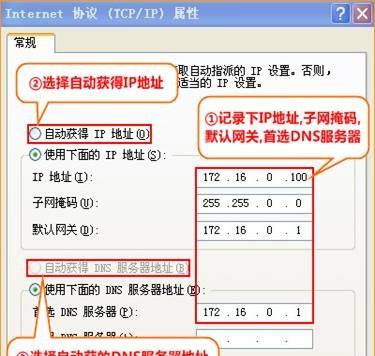
确保网络连接正常
在进行无线网密码修改之前,首先要确保您的设备已经成功连接上无线网络,并且能够正常上网。
打开路由器设置界面
通过输入路由器默认IP地址(一般为192.168.1.1或192.168.0.1)进入路由器设置界面。
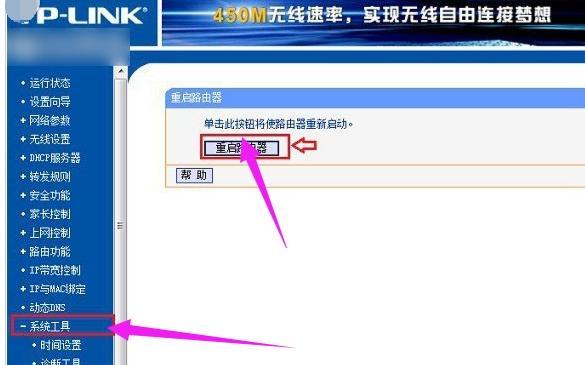
输入登录信息
在路由器设置界面中,输入您的用户名和密码来登录。默认情况下,用户名一般是“admin”,密码为空。
找到无线设置选项
在路由器设置界面中,找到无线设置选项,一般位于左侧或顶部导航栏中。
选择无线安全设置
在无线设置选项中,选择无线安全设置。这是修改无线网密码的地方。
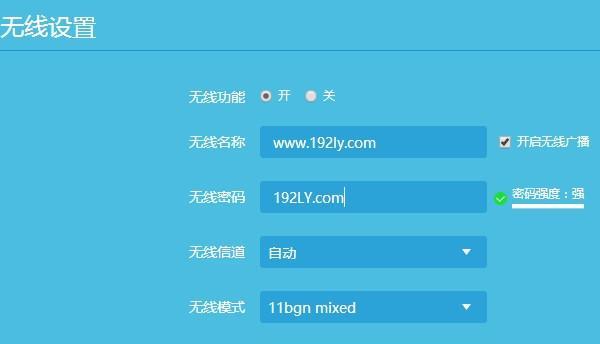
选择加密方式
在无线安全设置中,选择您想要的加密方式。推荐使用WPA2-PSK(也称为WPA2个人)加密方式,因为它是目前最安全的加密方式之一。
设置新密码
在密码输入框中输入您想要设置的新密码。为了保护您的网络安全,密码最好包含字母、数字和特殊字符,并且长度不少于8位。
保存设置
在设置完新密码后,不要忘记点击“保存”或“应用”按钮,以确保修改生效。
更新所有连接设备的密码
无线网密码修改完成后,要记得将所有连接设备(如手机、电脑、平板等)的无线网密码更新为新密码,以保证正常上网。
重新连接无线网络
在更新所有连接设备的密码后,需要重新连接无线网络,输入新密码进行连接。
测试网络连接
重新连接无线网络后,可以通过打开浏览器,访问一个网页来测试网络连接是否正常。
定期修改密码
为了更好地保护个人信息和网络安全,建议定期(比如每三个月)修改无线网密码,并采用强密码进行设置。
防止密码泄露
在平时使用中,要注意防止密码泄露,不要将密码告诉他人或在公共场合输入密码。
定期更新路由器固件
为了保护网络安全,也要定期更新路由器的固件,以修复可能存在的漏洞和安全问题。
通过本文的指导,您已经学会了如何修改无线网密码。定期修改密码可以提高网络安全性,保护个人信息的安全。记得使用强密码,并定期更新路由器固件,您的网络将更加安全可靠。
转载请注明来自装机之友,本文标题:《无线网密码修改指南(简单易懂的无线网密码修改步骤,让您的网络更安全)》
标签:无线网密码修改
- 最近发表
-
- AMDRX480显卡——性能强劲的游戏利器(全新一代显卡助力顶级游戏体验)
- 探索小新锐4核的卓越性能与出色表现(一览小新锐4核的超强配置和顶级性能,了解它的多功能特点及亮点)
- Filco键盘——打造极致品质与舒适体验(细腻手感与耐用性并存,让你流连忘返的高端机械键盘)
- 华为4c与红米2增强版(技术对比与用户体验对比,)
- 全新爱国者S60(豪华、智能、安全三大特点解读,开创国产车新未来)
- 固态硬盘60g的优势与应用(高速稳定存储,提升计算机性能)
- 戴尔平板屏幕质量评测(探究戴尔平板屏幕的色彩表现与图像清晰度)
- 惠普envy4怎么样?一款性能强劲的笔记本电脑(高效处理器与良好设计带来的卓越体验)
- 探究58好利宝——一款革新理财方式的新选择(优势亮点、操作方法、风险控制详解)
- S5.1手机——革新科技的完美结合(一部引领时尚的智能手机)

